电脑在启动后无法进入系统是一种常见的故障,这可能是由于软件问题、硬件故障或者配置错误所导致的。本文将介绍一些常见的问题及其解决方案,帮助您解决这类问题。
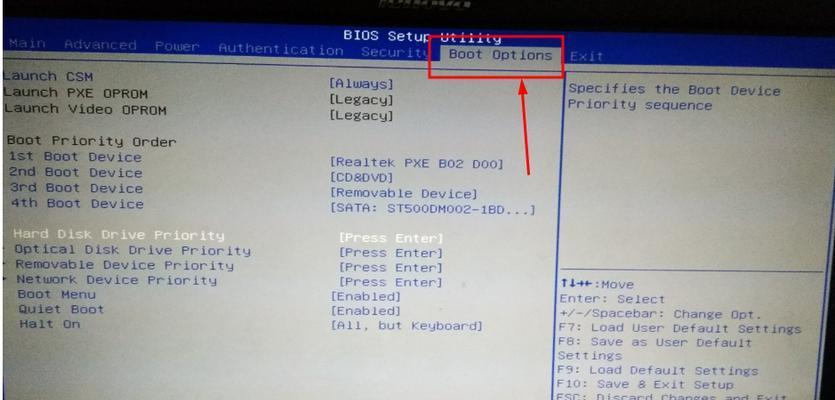
文章目录:
1.检查硬件连接是否正常
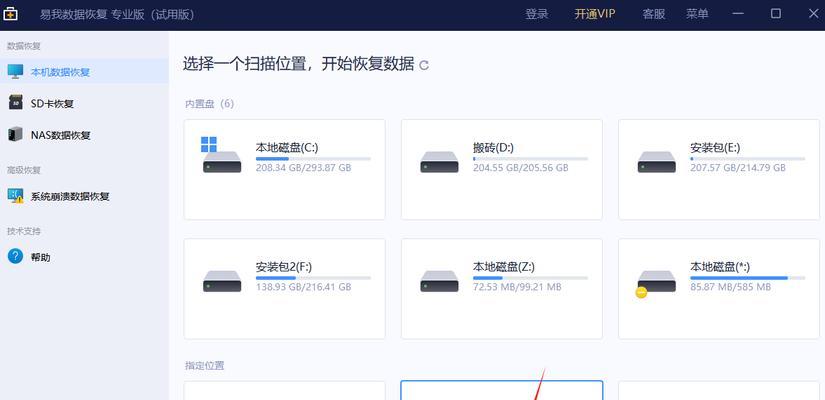
2.检查操作系统是否损坏
3.修复启动引导记录
4.检查硬盘是否故障
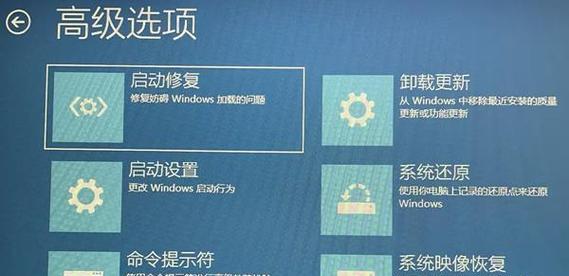
5.检查内存是否故障
6.检查显卡是否故障
7.重置BIOS设置
8.清理内存和硬盘空间
9.卸载不必要的软件
10.更新驱动程序和系统补丁
11.执行安全模式启动
12.恢复系统到之前的时间点
13.使用系统修复工具
14.重新安装操作系统
15.寻求专业技术支持
1.检查硬件连接是否正常:首先检查电脑的硬件连接是否松动或损坏,例如,电源线、数据线和内部硬件连接线等。确保所有连接都牢固并正确连接。
2.检查操作系统是否损坏:在启动过程中,可能会发生操作系统文件损坏的情况。使用Windows安装光盘或USB驱动器启动计算机,并选择修复选项来修复操作系统文件。
3.修复启动引导记录:有时启动引导记录可能被损坏或错误配置,导致无法进入系统。使用Windows安装光盘或USB驱动器启动计算机,并选择修复引导记录的选项。
4.检查硬盘是否故障:硬盘故障可能是导致无法进入系统的原因之一。可以使用磁盘检测工具检查硬盘的健康状态,并尝试修复或更换有问题的硬盘。
5.检查内存是否故障:内存故障也可能导致无法进入系统。可以使用内存检测工具检查内存的健康状态,并更换有问题的内存条。
6.检查显卡是否故障:显卡故障可能导致显示问题,进而导致无法正常进入系统。可以尝试更换显卡或重新插拔显卡来解决问题。
7.重置BIOS设置:错误的BIOS设置可能导致无法进入系统。通过进入计算机的BIOS界面,将设置恢复为默认值,然后重新启动计算机。
8.清理内存和硬盘空间:如果内存或硬盘空间不足,可能会导致系统启动缓慢或无法进入系统。可以清理临时文件、卸载不必要的程序和清理硬盘空间来解决问题。
9.卸载不必要的软件:某些软件可能与系统冲突,导致无法进入系统。可以尝试卸载最近安装的软件,并检查是否解决了问题。
10.更新驱动程序和系统补丁:过时的驱动程序和系统补丁可能导致启动问题。可以更新驱动程序和安装最新的系统补丁来解决问题。
11.执行安全模式启动:安全模式启动可以绕过某些故障,进入系统后可以进行故障排查和修复。
12.恢复系统到之前的时间点:如果问题发生在最近安装软件或更新驱动程序后,可以尝试使用系统还原功能将系统恢复到之前的时间点。
13.使用系统修复工具:操作系统通常提供了一些修复工具,例如Windows系统文件检查器(SFC)和磁盘工具。可以使用这些工具来修复受损的文件或硬盘。
14.重新安装操作系统:如果上述方法都无法解决问题,最后的手段是重新安装操作系统。在重新安装之前,务必备份重要的文件和数据。
15.寻求专业技术支持:如果您尝试了上述所有方法仍然无法解决问题,建议寻求专业的计算机技术支持,以获取进一步的帮助和建议。
电脑启动无法进入系统是一个常见而烦人的问题,但通常可以通过检查硬件连接、修复操作系统、检查硬盘和内存故障等方法来解决。如果遇到无法解决的问题,建议寻求专业技术支持,以确保问题得到有效解决。

当我们的戴尔电脑遇到一些故障时,如系统崩溃、启动错误或者无法进入操作...

在现今的社交媒体时代,我们拍摄和分享照片的频率越来越高。很多人喜欢在...

在使用电脑过程中,我们时常遇到各种驱动问题,这些问题往往会给我们的正...

随着智能手机的普及,手机成为人们生活中必不可少的工具。然而,我们经常...

随着手机使用的普及,人们对于手机应用程序的需求也日益增加。作为一款流...